(NB) Nối tiếp nội dung phần 1, Giáo trình Sketchup - Hoạ viên kiến trúc phần 2 cung cấp cho người học những kiến thức như: công cụ sandbox tools; các công cụ dựng hình nâng cao; vray cho sketchup. Mời các bạn cùng tham khảo nội dung phần 2 dưới đây.
Giáo trình SketchUp chuyên ngành Diễn Hoạ Kiến Trúc _ Lưu hành nội 2011 CHƯƠNG 5: CÔNG CỤ SANDBOX TOOLS Đây cơng cụ tạo địa hình Bề mặt tạo dựa mạng lưới vuông, gọi tắt TIN TIN tạo cơng cụ from Scratch Nhóm cơng cụ nâng cao mặc định ẩn sau cài đặt SketchUp Để sử dụng cần bật lên qua menu Window > Preferences > Extension > check vào mục Sandbox Tools Vào Menu/Toolbal/Sandbox để bậc công cụ Sandbox From Contours (Tạo từ đường đồng mức) Sử dụng công cụ Freehand để vẽ đường đồng mức hình bên Click view Top để vẽ đường đồng mức cho dễ dàng Xoá bỏ mặt phẳng tạo thành, ta hình Trung tâm đào tạo kiến trúc DORIC KTS: Nguyễn Văn Duy 170 Giáo trình SketchUp chuyên ngành Diễn Hoạ Kiến Trúc _ Lưu hành nội 2011 Đưa chế độ hình chiếu trục đo, Move đường đồng mức lên cao độ nhau, ví dụ 150 Sau Move, ta hình Chọn hết đường đồng mức, vào menu Draw > Sandbox > From Contour, từ hộp thoại Sandbox Mặt địa hình tự động tạo dựa sở đường đồng mức Trung taâm đào tạo kiến trúc DORIC KTS: Nguyễn Văn Duy 171 Giáo trình SketchUp chuyên ngành Diễn Hoạ Kiến Trúc _ Lưu hành nội 2011 Đôi độ dốc q ít, cơng cụ tạo lại tạo mặt dốc không ý Hãy dùng chức Flip Edge (lật cạnh tam giác đơn vị) để khắc phục tình trạng Sandbox from Scratch (Tạo từ mặt TIN phẳng) Kích hoạt cơng cụ -> xác định khoảng cách ô lưới cách nhập vào ô VCB, click chọn điểm đầu lưới TIN phẳng -> kéo click chuột định chiều dài lưới (trị sồ VCB) -> kéo click chuột định chiều rộng lưới (trị số VCB) Khoảng cách đơn vị lưới (Grid Spacing) mặc định 10 đơn vị bạn thay đổi trị số VCB trước vẽ lưới Chiều dài – rộng lưới nhập VCB vẽ Sau tạo lưới, đối tượng lưới group, muốn hiệu chỉnh cần phải vào bối cảnh tương ứng phá vỡ group Smoove Tool (Tạc bề mặt địa hình) Kích hoạt cơng cụ > xác định bán kính ảnh hưởng đỉnh (thơng qua VCB) > click chọn ví trí địa hình cần tạc > di chuyển chuột tạo cao độ mong muốn > làm mềm mặt địa hình để có hiệu cuối Trung tâm đào tạo kiến trúc DORIC KTS: Nguyễn Văn Duy 172 Giáo trình SketchUp chun ngành Diễn Hoạ Kiến Trúc _ Lưu hành nội 2011 Từ mặt TIN phẳng trên, click phải chuột chọn Explode Click vào công cụ Smoove Xuất vòng tròn màu đỏ Đây phạm vi ảnh hưởng cơng cụ Smoove Ta điều chỉnh bán kính khung VCB, gõ “3000”, enter Click chuột vào điểm hình vẽ Lúc xuất điểm màu vàng phạm vi ảnh hưởng Những điểm gần tâm to có thay đổi nhiều so với điểm xa Sau di chuột lên để tạo đồi , ta gõ vào khung VCB chiều cao đỉnh Ta gõ “2500”, Enter Trung tâm đào tạo kiến trúc DORIC KTS: Nguyễn Văn Duy 173 Giáo trình SketchUp chun ngành Diễn Hoạ Kiến Trúc _ Lưu hành nội 2011 Làm thao tác tương tự để có hình bên Ta vào View/Hidden Geometry để thấy đường kẻ, kể đường ô lưới.Tất cà hình tam giác phẳng Smoove Trung tâm đào tạo kiến trúc DORIC KTS: Nguyễn Văn Duy 174 Giáo trình SketchUp chun ngành Diễn Hoạ Kiến Trúc _ Lưu hành nội 2011 Tắt Hidden Geometry vào Window/Soften Edge để mở cửa sổ Soften Edges, di chuyển chạy khơng cịn thấy đường nét mặt cong Nhưng lúc ta chưa thấy trơn láng bề mặt , mà thấy tập hợp nhiều mặt tam giác, đường nét bề mặt phẳng Muốn làm đường nét bề mặt phẳng ta đánh dấu vào SoftenCoplanar Muốn có bề mặt trơn láng ta đánh dấu vào Smoothnormals Trung tâm đào tạo kiến trúc DORIC KTS: Nguyễn Văn Duy 175 Giáo trình SketchUp chuyên ngành Diễn Hoạ Kiến Trúc _ Lưu hành nội 2011 Stamp Tool (San nền) Công cụ tạo hay nhiều mặt phẳng để đặt khối kiến trúc lên bề mặt địa hình Tạo mặt phẳng khối cơng trình định vị trí mặt phẳng TIN trên, mặt không cần phải tiếp xúc với mặt TIN Chọn công cụ Stamp Tool click chọn mặt nền, xuất đường viền màu đỏ, ta nhập khoảng cách hộp VCB độ vát chân so với mặt Click chuột lên mặt địa hình TIN, di chuyển chuột để xác định độ cao mặt so với địa hình, click chuột để kết thúc thao tác (Mặt hay nhiều mặt, group hay Component) Trung tâm đào tạo kiến trúc DORIC KTS: Nguyễn Văn Duy 176 Giáo trình SketchUp chun ngành Diễn Hoạ Kiến Trúc _ Lưu hành nội 2011 Drape Tool (Phủ mặt địa hình) Cơng cụ chiếu đối tượng (con đường chẳng hạn) thành đoạn thẳng phủ bề mặt địa hình Vẫn sử dụng địa hình trên, đồng thời sử dụng công cụ để vẽ thêm đường bên dưới, Move đường vào vị trí địa hình Click cơng cụ Drape Tool, đưa chuột chọn đối tượng đường để phủ lên mặt địa hình, chọn tiếp địa hình Phần nét phủ mặt địa hình tạo hình Trung tâm đào tạo kiến trúc DORIC KTS: Nguyễn Văn Duy 177 Giáo trình SketchUp chun ngành Diễn Hoạ Kiến Trúc _ Lưu hành nội 2011 Add Detail Tool (Chi tiết hóa mặt TIN) Tạo mặt TIN từ lưới -> click chọn đỉnh, cạnh mặt tam giác đơn vị mặt TIN -> kích hoạt cơng cụ Tính chi tiết hóa mặt TIN thường tập trung vào vài trị trí cần độ mềm cao thao tác với công cụ Smoove Sử dụng nơi thật cần thiết, tránh làm nặng thêm mơ hình cách khơng cần thiết Từ mặt TIN trên, vào Window/Soften Edge để mở cửa sổ Soften Edges Bỏ chọn phần Soften Coplanar, Smooth normals Đưa chuột chọn đỉnh, cạnh hay tam giác đơn vị mặt TIN địa hình Chọn cơng cụ Add detail Tool Trung tâm đào tạo kiến trúc DORIC KTS: Nguyễn Văn Duy 178 Giáo trình SketchUp chun ngành Diễn Hoạ Kiến Trúc _ Lưu hành nội 2011 Phần mặt phẳng chọn chi tiết hoá Sử dụng công cụ Smoove để hiệu chỉnh phần mặt chi tiết hố hình Trung tâm đào tạo kiến trúc DORIC KTS: Nguyễn Văn Duy 179 Giáo trình SketchUp chuyên ngành Diễn Hoạ Kiến Trúc _ Lưu hành nội 2011 Ta Duplicate vật liệu kính, đổi tên thành “lan can kinh”, chỉnh màu sắc phần Fog/color Trung tâm đào tạo kiến trúc DORIC KTS: Nguyễn Văn Duy 243 Giáo trình SketchUp chun ngành Diễn Hoạ Kiến Trúc _ Lưu hành nội 2011 Tiến hành ốp vật liệu cho lan can kính Tạo vật liệu gạch lát nền: Trung tâm đào tạo kiến trúc DORIC KTS: Nguyễn Văn Duy 244 Giáo trình SketchUp chuyên ngành Diễn Hoạ Kiến Trúc _ Lưu hành nội Trung tâm đào tạo kiến trúc DORIC 2011 KTS: Nguyễn Văn Duy 245 Giáo trình SketchUp chun ngành Diễn Hoạ Kiến Trúc _ Lưu hành nội 2011 Tạo thêm layer Reflection Trung tâm đào tạo kiến trúc DORIC KTS: Nguyễn Văn Duy 246 Giáo trình SketchUp chun ngành Diễn Hoạ Kiến Trúc _ Lưu hành nội Trung tâm đào tạo kiến trúc DORIC 2011 KTS: Nguyễn Văn Duy 247 Giáo trình SketchUp chun ngành Diễn Hoạ Kiến Trúc _ Lưu hành nội 2011 Ta ốp vật liệu cho tam cấp ln: Trung tâm đào tạo kiến trúc DORIC KTS: Nguyễn Văn Duy 248 Giáo trình SketchUp chuyên ngành Diễn Hoạ Kiến Trúc _ Lưu hành nội 2011 Tuỳ chọn Render: V-Ray Render Options: Điều khiển tất thông số VRay Trung tâm đào tạo kiến trúc DORIC KTS: Nguyễn Văn Duy 249 Giáo trình SketchUp chuyên ngành Diễn Hoạ Kiến Trúc _ Lưu hành nội 2011 Save V-Ray Option: Cho phép lưu lại tất thông số Vray để dùng cho sau Open V-Ray Option: Cho phép mở file chứa thơng số Vray lưu trước Load Default V-Ray Option: Cho phép phục hồi trở lại thiết lập cho tùy chọn mặc định V-Ray Hiệu chỉnh ánh sáng mặt trời Trước tiên ta tìm hiểu Vray Sun: Vào Menu Option Vray Sketchup Toolbar, xuất bảng, làm theo ảnh sau: Trung tâm đào tạo kiến trúc DORIC KTS: Nguyễn Văn Duy 250 Giáo trình SketchUp chun ngành Diễn Hoạ Kiến Trúc _ Lưu hành nội 2011 Ở Environment : GI Color BG Color chọn Sky Chỉnh theo thơng số hình: Trung tâm đào tạo kiến trúc DORIC KTS: Nguyễn Văn Duy 251 Giáo trình SketchUp chuyên ngành Diễn Hoạ Kiến Trúc _ Lưu hành nội 2011 Shadow bias: độ lệch tia bóng đổ Gía trị nhỏ bóng đổ đựợc kéo dài thêm, giá trị cao bóng đổ bị tách rời khỏi vật thể Photon radius: bán kính phát photon ánh sáng Turbidity: số lượng bụi bầu khí quyển,ảnh hưởng đến màu sắc bầu trời ánh sáng mặt trời Giá trị nhỏ cho bầu trời xanh,ánh sáng mặt trời giống vùng quê Giá trị lớn làm cho bầu trời tăng sắc độ vàng cam thành phố lớn Ozone: ảnh hưởng đến màu sắc ánh sáng mặt trời, nhỏ lớn Gía trị nhỏ cho ánh sáng màu vàng, giá trị lớn cho ánh sáng màu xanh Intensity Multiplier: độ chói ánh sáng mặt trời Trong trường hợp ánh sáng mặt trời bị chói, bạn giảm bớt thơng số Size Multipier: kích thước ảnh mặt trời,chỉ cần thiết cần có xuất mặt trời ảnh (như bầu trời,mặt biển) Shadow subdivs: điều khiển số lượng sample bóng đổ, giá tri lớn bóng đổ chất lượng thời gian render lại tăng lên Chỉnh theo setting đây: Trung tâm đào tạo kiến trúc DORIC KTS: Nguyễn Văn Duy 252 Giáo trình SketchUp chuyên ngành Diễn Hoạ Kiến Trúc _ Lưu hành nội Trung tâm đào tạo kiến trúc DORIC 2011 KTS: Nguyễn Văn Duy 253 Giáo trình SketchUp chun ngành Diễn Hoạ Kiến Trúc _ Lưu hành nội Trung tâm đào tạo kiến trúc DORIC 2011 KTS: Nguyễn Văn Duy 254 Giáo trình SketchUp chuyên ngành Diễn Hoạ Kiến Trúc _ Lưu hành nội 2011 Sau chỉnh thơng số bạn render (setting tham khảo, trình thực hành bạn tìm nhiều setting khác đẹp hơn) Ta có kết quả: Trung tâm đào tạo kiến trúc DORIC KTS: Nguyễn Văn Duy 255 Giáo trình SketchUp chun ngành Diễn Hoạ Kiến Trúc _ Lưu hành nội 2011 CHƯƠNG 8: ƠN TẬP Trung tâm đào tạo kiến trúc DORIC KTS: Nguyễn Văn Duy 256 Giáo trình SketchUp chun ngành Diễn Hoạ Kiến Trúc _ Lưu hành nội Trung tâm đào tạo kiến trúc DORIC 2011 KTS: Nguyễn Văn Duy 257 ... Duy 21 1 Giáo trình SketchUp chun ngành Diễn Hoạ Kiến Trúc _ Lưu hành nội 1.34 20 11 Hip Roof Trung tâm đào tạo kiến trúc DORIC KTS: Nguyễn Văn Duy 21 2 Giáo trình SketchUp chun ngành Diễn Hoạ Kiến. .. nội 1 .26 1 .27 20 11 Panel Divider Perforated Screen Trung tâm đào tạo kiến trúc DORIC KTS: Nguyễn Văn Duy 20 8 Giáo trình SketchUp chun ngành Diễn Hoạ Kiến Trúc _ Lưu hành nội 1 .28 1 .29 20 11 Lam... Văn Duy 20 4 Giáo trình SketchUp chun ngành Diễn Hoạ Kiến Trúc _ Lưu hành nội c d 20 11 Creat Staircases Creat Staircases Trung tâm đào tạo kiến trúc DORIC KTS: Nguyễn Văn Duy 20 5 Giáo trình SketchUpGiáo trình Sketchup - Hoạ viên kiến trúc: Phần 2
88
30
0
THÔNG TIN TÀI LIỆU
Thông tin cơ bản
| Tiêu đề | Giáo Trình Sketchup - Hoạ Viên Kiến Trúc: Phần 2 |
|---|---|
| Tác giả | KTS: Nguyễn Văn Duy |
| Trường học | Trung Tâm Đào Tạo Kiến Trúc DORIC |
| Chuyên ngành | Diễn Hoạ Kiến Trúc |
| Thể loại | giáo trình |
| Năm xuất bản | 2011 |
| Định dạng | |
|---|---|
| Số trang | 88 |
| Dung lượng | 30,33 MB |
Nội dung
Ngày đăng: 19/10/2022, 15:05
HÌNH ẢNH LIÊN QUAN





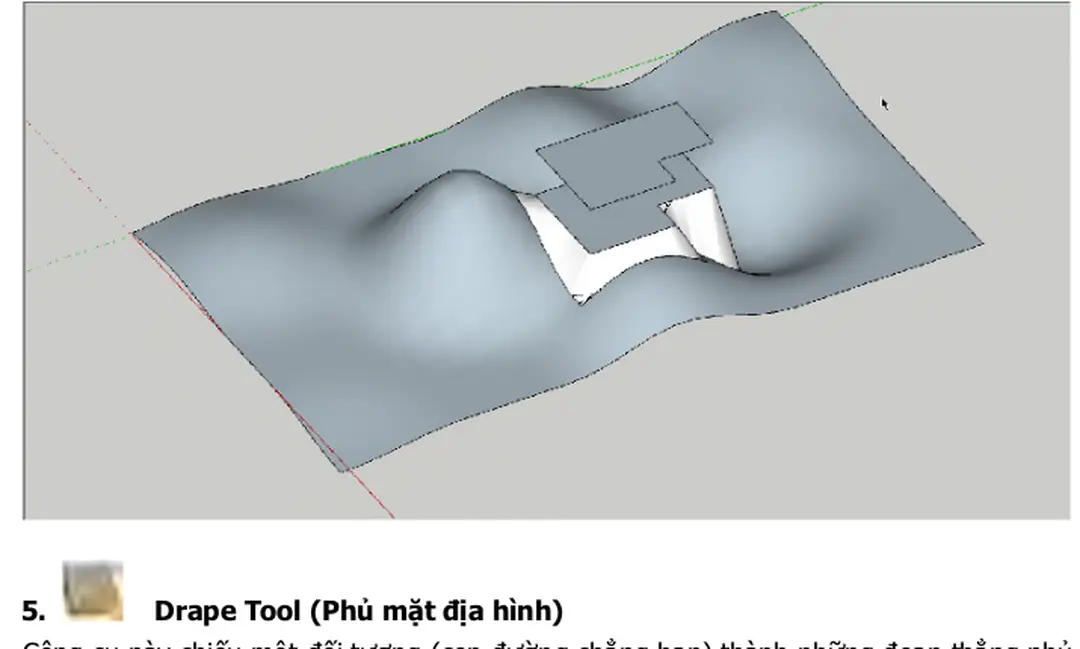









TỪ KHÓA LIÊN QUAN
TRÍCH ĐOẠN
TÀI LIỆU CÙNG NGƯỜI DÙNG
-
52 65 0
-
174 33 0
-
177 5 0
-
116 13 0
-
106 121 0
-
106 118 0
TÀI LIỆU LIÊN QUAN
-
88 30 0
-
117 20 0
-
22 47 1
-
67 35 0
-
82 13 0
-
91 11 0
-
3 18 0
-
20 29 0